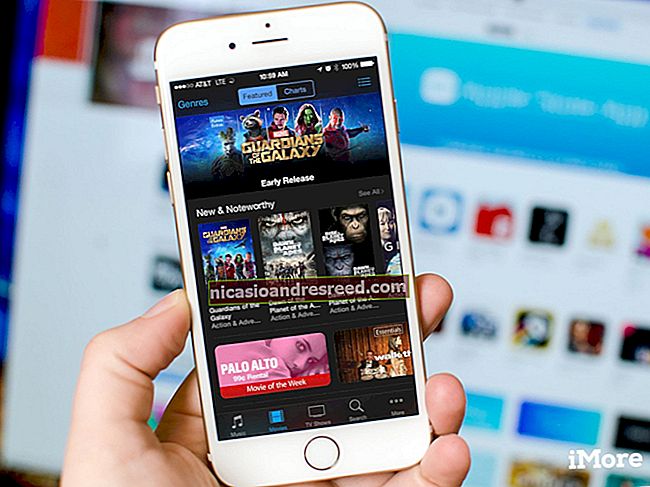Cách tạo, thiết lập và quản lý máy chủ Discord của bạn

Discord là một ứng dụng trò chuyện thoại và văn bản đang phát triển nhanh chóng, nhắm đến các game thủ nói riêng. Thiết kế đẹp và đơn giản của nó làm cho nó trở thành một sự thay thế tuyệt vời cho các ứng dụng cũ hơn như Teamspeak và Skype. Discord đã lấy rất nhiều cảm hứng từ các tùy chọn quản lý và tùy chỉnh mở rộng của Teamspeak nhưng đã chôn vùi một số tùy chọn đó trong giao diện. May mắn thay, nó khá đơn giản để bắt đầu.
Làm cách nào để tạo máy chủ Discord?
Tạo một máy chủ Discord rất đơn giản. Trước tiên, bạn cần tải xuống Discord (Windows, macOS, Linux, iOS hoặc Android) hoặc mở giao diện web Discord. Dù bằng cách nào, bạn sẽ cần tạo một tài khoản người dùng miễn phí để bắt đầu. Vì vậy, hãy tiếp tục và làm tất cả những điều đó trước.
Khi lần đầu tiên bạn mở Discord và đăng nhập, bạn sẽ được hỏi xem bạn có muốn tạo hay tham gia một máy chủ hay không. Nếu bạn đã sử dụng Discord và đã bỏ qua màn hình ban đầu này, bạn có thể tạo một máy chủ mới bằng cách nhấp vào nút dấu cộng lớn trong giao diện Discord.

Dù bằng cách nào, bạn sẽ thấy cùng một màn hình. Nhấp vào nút “Tạo máy chủ” để tạo một máy chủ mới.

Đặt tên cho máy chủ của bạn, chọn một khu vực khác nếu nó không phát hiện chính xác máy chủ của bạn, sau đó nhấp vào nút “Tạo”.

Máy chủ mới của bạn đã được tạo và bạn được kết nối tự động với nó. Chọn máy chủ mới của bạn ở bên trái, sau đó nhấp vào mũi tên thả xuống bên cạnh tên của nó để xem các tùy chọn mời bạn bè, thay đổi cài đặt máy chủ, tạo kênh, v.v.

Thiết lập vai trò người dùng để quản lý quyền dễ dàng hơn
Vai trò trong Discord cung cấp cho người dùng các quyền cụ thể. Ví dụ: bạn có thể tạo một vai trò cho người kiểm duyệt và cấp cho vai trò đó khả năng cấm người dùng và xóa tin nhắn. Bất kỳ người dùng nào bạn chỉ định cho vai trò đó sẽ kế thừa các quyền đó. Việc sử dụng vai trò giúp bạn không phải chỉ định quyền cho mọi người dùng. Bạn cũng có thể sử dụng các vai trò để làm điều gì đó đơn giản như cho bạn bè của bạn một thứ hạng và màu sắc tuyệt vời.
Để quản lý vai trò, hãy mở cài đặt máy chủ và nhấp vào danh mục “Vai trò” ở bên trái. Bạn có thể thêm vai trò mới bằng cách nhấp vào nút dấu cộng nhỏ ở bên cạnh tiêu đề “Vai trò” trên trang. Chọn một vai trò để quản lý các quyền. Có một danh sách dài các quyền, nhưng những quyền quan trọng là khả năng quản lý máy chủ bằng cách tạo kênh hoặc vai trò mới, quản lý người dùng bằng cách cấm hoặc xóa tin nhắn và chuyển người dùng vào và ra khỏi trò chuyện thoại. Ngoài ra còn có vai trò Quản trị viên, cung cấp mọi quyền trừ những quyền dành riêng cho chủ sở hữu máy chủ (chẳng hạn như xóa máy chủ).

Cài đặt đầu tiên— “Hiển thị các thành viên có vai trò riêng biệt” —sẽ làm cho những người có vai trò đó hiển thị trong danh mục của riêng họ trong bảng Người dùng. Bạn có thể thực hiện một số thủ thuật nhỏ gọn bằng cách tắt cài đặt này cho một số vai trò nhất định. Ví dụ: nếu bạn có nhiều quản trị viên, nhưng muốn tạo cho mình một màu sắc khác, bạn có thể tạo một vai trò mới và đặt nó lên trên quản trị viên, nhưng hãy tắt tùy chọn đó để nó không tạo ra một danh mục hoàn toàn mới.
Ở đây, chúng tôi đã tạo vai trò "Màu mát" và gán màu cho nó.

Bây giờ, bất kỳ người dùng nào được chỉ định cho vai trò “Màu mát” sẽ được hiển thị bằng màu xanh lam.

Bạn cũng có thể sử dụng thủ thuật này với quyền. Ví dụ: bạn có thể đặt vai trò “Quản trị viên máy chủ” với quyền Quản trị viên và cấp quyền đó một cách có chọn lọc thay vì cấp cho mọi người.
Sau khi thiết lập xong các vai trò bạn muốn sử dụng, bạn có thể chỉ định người dùng cho các vai trò đó bằng cách nhấp chuột phải vào tên của họ và bật hộp thích hợp trên menu “Vai trò”.

Nếu bạn có một máy chủ đặc biệt lớn, bạn có thể tìm kiếm những người trong tab “Thành viên” trong bảng cài đặt, vì vậy bạn không phải cuộn xuống danh sách hoặc @ họ.
Làm cách nào để tổ chức kênh?

Mỗi kênh trên máy chủ của bạn được tổ chức thành các danh mục. Để tạo kênh hoặc danh mục mới, hãy nhấp chuột phải vào bất kỳ đâu trong ngăn kênh và nhấp vào lệnh “Tạo kênh” hoặc “Tạo danh mục”.

Khi bạn tạo một kênh, hãy đặt tên cho kênh đó và chọn kênh đó nên là kênh văn bản hay kênh thoại. Tên kênh không được chứa dấu cách (gõ dấu cách chỉ tạo dấu gạch ngang) hoặc chữ in hoa.

Khi bạn tạo một danh mục, tất cả những gì bạn phải làm là đặt tên cho nó. Tên danh mục có thể chứa khoảng trắng và trong khi bạn có thể nhập chữ hoa và chữ thường, chúng sẽ hiển thị toàn bộ bằng chữ hoa bất kể điều gì.

Các kênh cũng có các quyền dành riêng cho từng kênh mà bạn có thể truy cập bằng cách nhấp vào bánh răng bên cạnh kênh. Các quyền này mặc định sẽ đồng bộ hóa với danh mục mà kênh thuộc về, nhưng nếu bạn thay đổi chúng, chúng sẽ giữ nguyên như vậy cho đến khi bạn đồng bộ hóa lại.

Bạn cũng có thể đặt các danh mục và kênh ở chế độ riêng tư. Khi bạn tạo kênh, chỉ cần chọn “Kênh riêng tư”, sau đó bật các vai trò bạn muốn để có thể truy cập kênh.

Nếu bạn chỉ muốn thêm một vài người vào kênh, thì tốt nhất bạn nên tạo một vai trò mới cho kênh đó rồi thêm người dùng vào vai trò đó.
Tránh lạm dụng
Với các máy chủ bất hòa lớn, bạn cần thực hiện một số biện pháp phòng ngừa khi chỉ định vai trò và kênh. Ví dụ: nếu bạn đã tạo một kênh riêng tư và một vai trò mới cho kênh đó, nhưng vai trò đó nằm dưới một vai trò khác khi đã bật “Quản lý vai trò”, những người ở vai trò đó có thể tự đặt cho mình vai trò riêng tư mới và truy cập kênh của bạn. Có rất nhiều trường hợp khác tương tự như vậy, vì vậy đây là một số nguyên tắc cần tuân theo:
- Tất cả các vai trò cụ thể của kênh phải nằm trên vai trò quản trị cao nhất.
- Vai trò màu tùy chỉnh được đặt phía trên quản trị viên sẽ cung cấp cho những quản trị viên đó khả năng tạo quản trị viên mới, vì về mặt kỹ thuật, họ cao hơn quản trị viên.
- “Quản lý kênh” cũng cung cấp cho mọi người khả năng xóa kênh, xóa tất cả các tin nhắn trong quá trình này. Bởi vì điều này, có lẽ bạn không nên gán quyền này quá nhiều. Điều này cũng đúng với Quản trị viên.
- Trong các kênh chỉ đọc, các thành viên vẫn có thể thêm phản ứng bằng biểu tượng cảm xúc. Bởi vì có toàn bộ bảng chữ cái biểu tượng cảm xúc, mọi người có thể đánh vần những thứ theo phản ứng với tin nhắn của bạn. Bạn không thể xóa những thứ này, vì vậy nếu bạn gặp vấn đề với việc mọi người đánh vần những điều họ không nên làm, bạn có thể tắt khả năng đó trong @everyone trong cài đặt kênh cụ thể. Bạn cũng có thể di chuột qua các phản ứng để xem ai đã đặt chúng ở đó.
- Nếu bạn có quản trị viên giả mạo, "Nhật ký kiểm tra" trong cài đặt máy chủ sẽ theo dõi tất cả các hành động quản trị, chẳng hạn như xóa thư hoặc cấm người dùng. Bằng cách này, bạn có thể theo dõi ai đang gây ra sự cố và xóa chúng.
- Nếu bạn gặp vấn đề với spam bên ngoài, bạn có thể đặt cấp độ sửa đổi tự động trong phần “Kiểm duyệt” trong cài đặt. Điều này yêu cầu người dùng mới xác minh email của họ hoặc là người dùng bất hòa đang hoạt động trước khi tham gia.
Nếu bạn thực sự cần trợ giúp để kiểm duyệt, có một số bot bạn có thể thêm vào sẽ giúp ích. MEE6 là ứng dụng yêu thích của cá nhân tôi, với hệ thống xếp hạng và bảng điều khiển web đẹp mắt, và Dyno cũng hoạt động hiệu quả. Bạn có thể duyệt qua các chương trình bất hòa khác discordbots.org.